Hoe kan verwijderde data van een MacBook, iMac, Mac Pro of Mac mini hersteld worden?
Er zijn verschillende manieren, om met de hulp van ons product, data van een MacOS toestel te herstellen. Voor de gemakkelijkste weg, verbindt u een schijf, geheugenkaart, of USB pen drive waarvan de documenten verwijderd zijn, met een Windows computer. Daarna scant u het opslagtoestel en selecteert u de documenten die hersteld moeten worden.
Het eruit halen van het ingebouwde opslagtoestel in Apple producten kan behoorlijk uitdagend zijn, dit is een reden om de ingewikkeldere weg te kiezen, namelijk Boot Camp of Parallels virtual machine installeren en Windows laten lopen op uw Mac laptop of computer. Download en installeer het programma hier.
Data herstel met Boot Camp
Boot Camp is een geïntegreerde tool in MacOs waarmee u Windows en voor Windows specifieke software op uw Mac device kan gebruiken. Om te beginnen download u een kopie van Windows en start de Bootcamp Assistant.
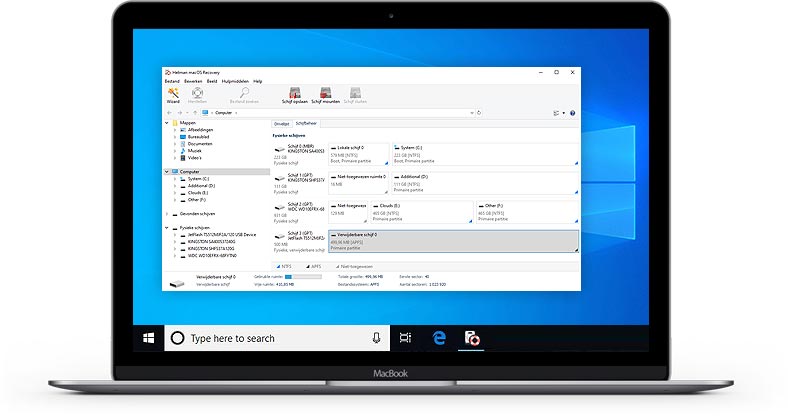
In één van onze video’s hebben wij het gehele installatieproces van Windows tot Boot Camp ontdekt en daarna de data hersteld:

How to Recover Data from iMac, MacBook, Mac Pro, USB Drives and Memory Cards in 2021
Scan daarna het geselecteerde opslagtoestel en sla de herstelde documenten op met deze gids.
Data herstel met Parallels
Naast de geïntegreerde oplossing, kunt u gebruik maken van Parallels virtual machine om Windows te installeren op een Mac computer en de data te herstellen.
In tegenstelling tot Boot Camp, heeft een Parallels virtual machine geen toegang tot de systeemschijf (bijvoorbeeld die met het Mac operatiesysteem), maar u kunt altijd een andere schijf analyseren (intern of extern) verbonden met de computer.
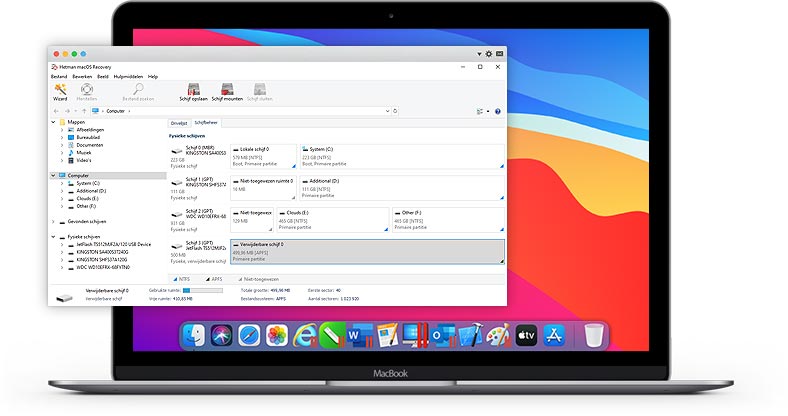
Kom meer te weten over het installeren van Parallels en hoe het programma is te gebruiken voor data herstel, in onze video:
Data herstel met een Windows PC
U kunt MACOS Recovery™ op elke Windows computer installeren om data te herstellen van een verbonden schijf met een van de volgende documentsystemen: APFS, HFS, exFAT, FAT.
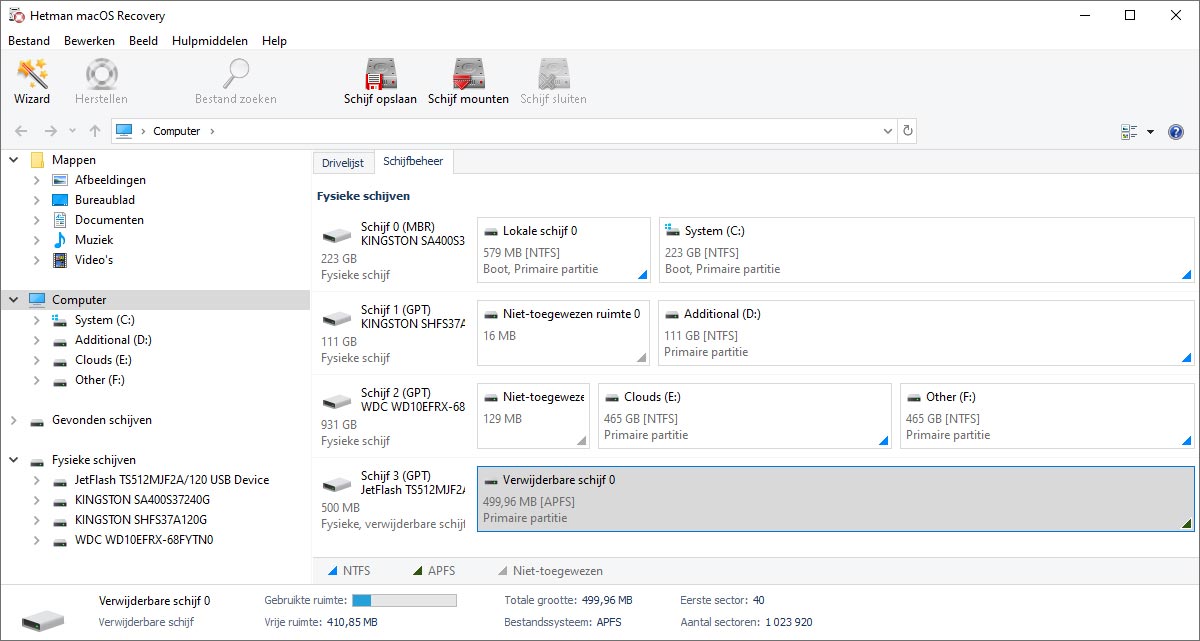
Bekijk onze beoordelingen over de beste software voor het herstellen van documenten van Mac computers:
Het creëren van een virtuele afbeelding
Ons programma helpt u met het creëren van een virtuele afbeelding van het fysieke opslagtoestel. Zodra de afbeelding klaar is, kunt u hem kopiëren naar een andere computer om data te herstellen van de afbeelding. Om een afbeelding te creëren, gaat u naar het hoofdmenu en selecteert Tools - Create Virtuele Schijf vervolgens specificeert u, waar de afbeelding opgeslagen dient te worden.
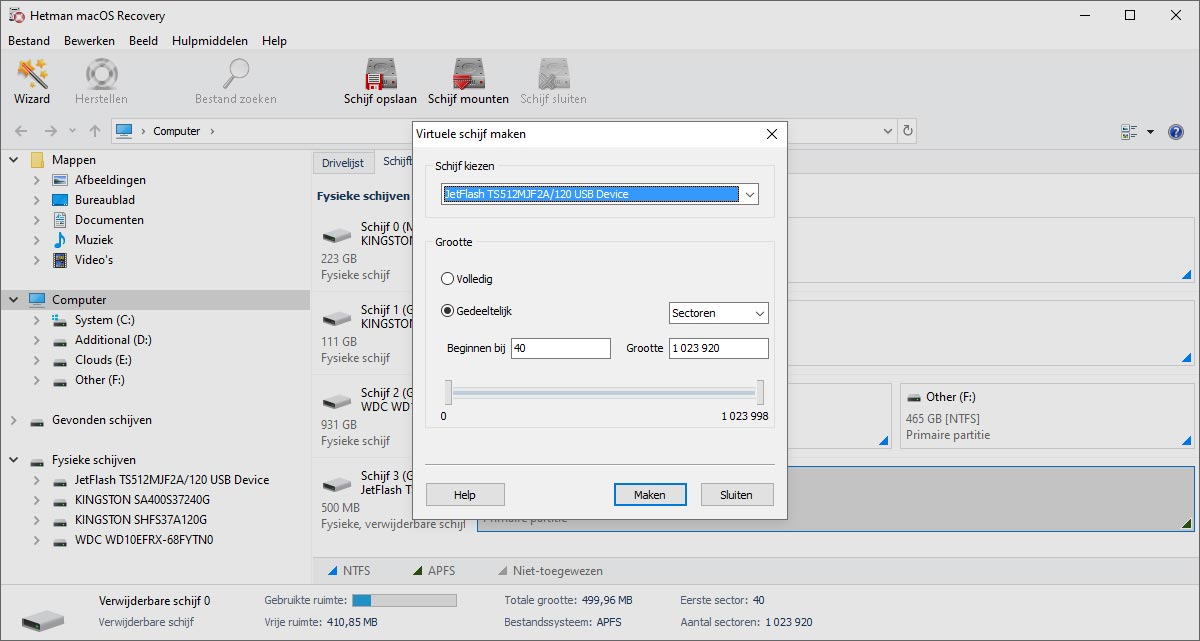
U, kunt ook werken met virtuele machine schijven, zoals:
- VDI (VirtualBox Disk Image) — Oracle VirtualBox disk format;
- VMDK (Virtual Machine Disk) — VMware Player/Workstation disk format;
- VHD, VHDX (Virtual Hard Disk) — Microsoft Hyper-V disk format;
- HDD (Parallels Hard Disk) — Parallels Desktop disk format;
- QED (QEMU enhanced disk) — het formaat voor QEMU/KVM;
- QCOW (QEMU Copy-On-Write) — het formaat voor QEMU.
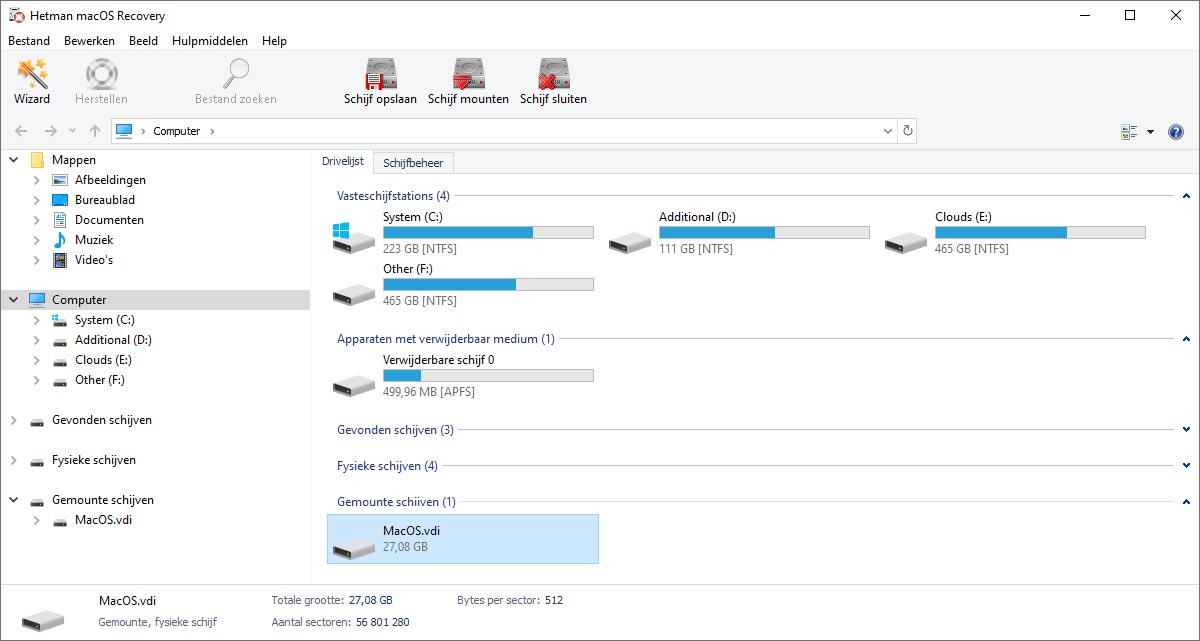
Om deze schijf te verbinden, gaat u naar het hoofdmenu, selecteert u Tools - Gemounte Schijf en specificeert u de weg naar het schijf document. Daarna is de gemonteerde schijf beschikbaar voor een analyse in het hoofdmenu van het programma.
-
💬 Nadat een schijf verbonden is met de computer, wordt mij door Windows aanbevolen het te formatteren. Het document systeem wordt weergegeven als RAW. Hoe kan ik dit herstellen?
Start het programma en selecteer de RAW schijf. Het programma zal de schijf scannen en alle documenten die op de schijf hebben gestaan weergeven.
-
♻️ Kan dit programma data herstellen, die op een verwijderbare schijf stond en geformatteerd is in Mac?
Om een externe schijf, een geheugenkaart of een USB schijf met een APFS of HFS+ documentsysteem te herstellen, installeert u het programma op een Windows computer en verbindt de schijf,waarvan u de data wilt herstellen.
Het programma scant het en herstelt de verwijderde documenten.
-
🍏 Kan ik het programma installeren op een Apple toestel met macOS?
Het programma is ontwikkeld voor Windows. Om data te herstellen op een Apple toestel, zou u een Parallel virtual machine moeten installeren of gebruik kunnen maken van Boot Camp. Hiermee kunt u het programma op uw Apple toestel gebruiken en verwijderde documenten herstellen.
U kunt de schijf ook verbinden met een Windows computer om daar de hersteloperatie uit te voeren.
-
⌛ Hoelang na de betaling voor het programma, ontvang ik mijn registratie data?
Dat hangt van de betaalmethode af. Als u het online met uw creditcard of Paypal betaalt, ontvangt u de registratiesleutel direct na betaling.
-
Wat zijn de vereisten voor het succesvol herstellen van data?
Voor het succesvol herstellen van data, moet u stoppen met het gebruiken van het opslagtoestel totdat de benodigde documenten volledig hersteld zijn.
Als het om een externe schijf, geheugenkaart of flash drive gaat, dan kunt u die verbinden met de pc en hem analyseren door ons programma te gebruiken.
Als de data verwijderd is als gevolg van het formatteren van de systeemschijf, het resetten van het besturingssysteem of het herinstalleren van Windows, stop dan de verdere installatie van het opererende systeem en de programma’s. Verbindt de schijf met een andere computer en volg de herstelprocedure.
Herstelde documenten moeten worden opgeslagen op een andere schijf.
Post een recensie
Aanbevolen hulpmiddelen
Wij adviseren u, dat u vertrouwd raakt met de kansen die Hetman u biedt met de Hetman software. U kunt significant besparen op een aankoop en koop het programma dat het beste aansluit bij uw wensen.